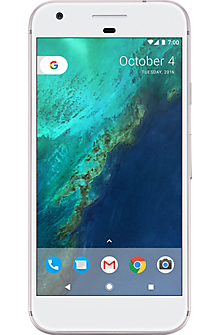Jednostavna metoda korištenja Micromax iOne-a pomoću Magiska [nije potreban TWRP]
Ukorjenjivanje Pametnog Telefona / / August 05, 2021
Micromax iOne jedan je od najnovijih pametnih telefona marke Micromax. Radi na Androidu 9.0 Pie koji je optimiziran za pametne telefone niskih specifikacija. Ako upotrebljavate ovaj uređaj i želite omogućiti root pristup putem Magiska, ovaj je vodič za vas. Ovdje smo podijelili potrebna preuzimanja, preduvjete i jednostavan način za Korijeni Micromax iOne pomoću Magiska bez TWRP oporavka.
Kao korisnik Androida, većina nas želi jako prilagoditi svoje Android uređaje. Ukorjenjivanje Android uređaja otvara neograničene mogućnosti prilagodbi koje uključuju instalaciju ukorijenjene aplikacije, hibernirati pozadinske pokrenute zadatke, poboljšati trajanje baterije, zaključani zaslon ili promjene statusne trake, itd. Također nudi deinstalaciju sistemskih aplikacija, uređivanje / brisanje korijenskih datoteka sustava, instaliranje prilagođenih modula i još mnogo toga. Sve ove stvari ne mogu biti moguće bez ukorjenjivanja.
Micromax iOne najavljen je u svibnju 2019. godine koji ima 5,45-inčni IPS LCD zaslon rezolucije 1132 x 540 piksela s gustoćom piksela 230 PPI.
Micromax iOne pokreće Unisoc SC9863A čipset u kombinaciji s 2 GB RAM-a i 16 GB interne memorije. Podržava i vanjsku memorijsku karticu. Uređaj je izašao iz kutije s Androidom 9.0 Pie i podržan baterijom od 2200 mAh (koja se ne može ukloniti). Što se tiče kamere, uređaj ima postavku za jednu kameru s primarnim senzorima od 5MP i selfie kameru s objektivom od 5MP. Ostale mogućnosti povezivanja uključuju 4G-VoLTE, GPS, Glonass, Bluetooth, mobilnu pristupnu točku, akcelerometar, senzor ambijentalnog osvjetljenja, žiroskop, senzor blizine i kompas / magnetometar. itd.

Sadržaj
-
1 Što je Magisk?
- 1.1 Preduvjeti:
- 1.2 Potrebna preuzimanja:
- 2 1. Koraci za izdvajanje i popravljanje slike pokretanja pomoću Magiska
-
3 2. Koraci za instaliranje zakrpljene slike pokretanja na Micromax iOne
- 3.1 Koraci za provjeru korijena bez sustava
Što je Magisk?
Dostupne su dvije najpopularnije i najčešće korištene metode ukorjenjivanja, poput SuperSU i Magisk. I SuperSU i Magisk nude root pristup, ali danas većina programera i korisnika preferira Magisk. Magisk je korijen bez sustava koji omogućuje root pristup komponentama sustava bez utjecaja na jezgre sustava.
Stoga Magisk mijenja i pohranjuje privremene datoteke u particiju za pokretanje uređaja. Ovo je prilično sigurna metoda, a također učinkovita. Ne koči Googleovu sigurnosnu značajku SafetyNet, a druge bankarske aplikacije također dobro rade s Magiskom. Magisk dolazi s aplikacijom Magisk Manager koja nudi ukorijenjeni status uređaja, preuzimanje i instaliranje prilagođenih modula na vašem uređaju i još mnogo toga.
Molim Zabilježite:
- Jamstvo za vaš uređaj može prestati vrijediti nakon ukorjenjivanja.
- Korijenjenjem će se blokirati softverska OTA ažuriranja.
Sada, pogledajmo zahtjeve, preuzimanja i korake za ukorjenjivanje Micromax iOne-a pomoću Magiska.
Preduvjeti:
- Stock ROM i datoteka za pokretanje slike samo su za model Micromax iOne.
- Svakako uzmite a potpuna sigurnosna kopija podataka vašeg uređaja isprva.
- Napunite bateriju uređaja najmanje 60%.
- Trebat će vam računalo / prijenosno računalo i USB kabel.
- Preuzmite sve potrebne datoteke odozdo.
Potrebna preuzimanja:
- Preuzmite ADB i Fastboot datoteke. (Windows/MAC)
- Micromax USB upravljački programi - preuzmite i instalirajte na svoje računalo.
- Preuzmite Aplikacija Magisk Manager za vaš uređaj.
- Micromax iOne Stock ROM - preuzmite na svoje računalo.
- Preuzmite i instalirajte SPD Flash alat i na vašem računalu.
Odricanje:
Ukorjenjivanje uređaja poništit će jamstvo za uređaje. Nalazimo se u GetDroidTipsu nećemo biti odgovorni za bilo kakav problem ili pogrešku koja se dogodi na vašem uređaju tijekom ili nakon treptanja bilo koje datoteke ili slijeđenja ovog vodiča. Obavezno provjerite što radite. Bilo koji neprimjeren korak ili metoda može vam opeknuti uređaj ili se zaglavio u bootloop-u. Prvo ćemo vam preporučiti da napravite potpunu sigurnosnu kopiju, a zatim nastavite na vlastiti rizik.
Idemo redom prema korenima za ukorjenjivanje.
1. Koraci za izdvajanje i popravljanje slike pokretanja pomoću Magiska
- Morate preuzeti i izdvojiti ROM na svoje računalo.
- Priključite uređaj putem USB kabela i kopirajte samo datoteku boot.img iz izvučene mape u pohranu uređaja
- Na uređaju otvorite aplikaciju Magisk Manager. Kada se prikaže skočni prozor u kojem se traži instaliranje Magiska, odaberite Instaliraj i odaberite ponovnu instalaciju.
- Dodirnite "Datoteka slike za zakrpe".

- Idite na internu pohranu i odaberite sliku za pokretanje telefona koju ste ranije prenijeli.
- Pričekajte nekoliko sekundi. Magisk će početi krpati sliku za pokretanje.
- Nakon što je slika za zakrpu zakrpana, kopirajte "patched_boot.img" iz interne pohrane i zamijenite je u istoj izvađenoj ROM mapi na računalu.
Sada morate slijediti drugi korak za bljeskanje zakrpane datoteke slike pokretanja.
2. Koraci za instaliranje zakrpljene slike pokretanja na Micromax iOne
Slijedite navedenu vezu da biste instalirali zakrpljenu sliku za pokretanje na Micromax iOne:
Vodič za instaliranje zakrpljene slike pokretanja na uređaj SpreadtrumKorijenite Micromax iOne putem ADB Fastboot-a
U nekim slučajevima, ako gornja metoda za root root Micromax iOne ne uspije, pokušajte putem ADB fastboot metode.
- Nakon izdvajanja ADB Fastboot alata, morate premjestiti zakrpanu sliku pokretanja u istu mapu. Držite tipku Shift i kliknite desnu tipku miša da biste otvorili naredbeni prozor / PowerShell.
- Izvedite sljedeću naredbu u otvorenom naredbenom retku.
- Trepnite "patched_boot.img" da biste instalirali Magisk i ukorijenili vaš Android uređaj:
fastboot flash boot patched_boot.img
- Za uređaje s A / B particijskim sustavom upotrijebite sljedeće naredbe: fastboot flash boot_a patched_boot.img
fastboot flash boot_b patched_boot.img
Molimo zamijenite [patched_boot.img] imenom datoteke preuzete slike koju ste preuzeli, a zatim nastavkom .img.
- Proces treptanja započet će. Kad završite, trčite
ponovno podizanje sustava fastboot
- Gotov si.
Koraci za provjeru korijena bez sustava
- Preuzmite i instalirajte Magisk Manager APK i pokrenite ga.
- Da biste provjerili imate li sistemski korijen, provjerite vrh zaslona i ako vidite sve opcije sa zelenom oznakom, to znači da ste uspješno ukorijenili i zaobišli značajku SafetyNet.
Nadamo se da vam je ovaj vodič koristan i da ste lako ukorijenili svoj Micromax iOne uređaj putem Magiska. Za bilo kakva pitanja možete zatražiti komentare u nastavku.
Karijeru blogera započeo sam 2014. godine, a također sam radio na Android nišoj platformi kako bih stekao dodatni prihod. Obrađujem temu Kako voditi, ažuriranja softvera, prilagođena ažuriranja ROM-a, kao i pregled proizvoda. Imam 24 godine, završio sam MBA (Master of Business Administration) sa Sveučilišta Sikkim Manipal.
![Jednostavna metoda korištenja Micromax iOne-a pomoću Magiska [nije potreban TWRP]](/uploads/acceptor/source/93/a9de3cd6-c029-40db-ae9a-5af22db16c6e_200x200__1_.png)